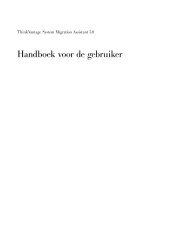Handboek voor de gebruiker - Ibm
Handboek voor de gebruiker - Ibm
Handboek voor de gebruiker - Ibm
You also want an ePaper? Increase the reach of your titles
YUMPU automatically turns print PDFs into web optimized ePapers that Google loves.
Bijlage A. De batterij vervangen<br />
De computer heeft een speciaal geheugen <strong>voor</strong> <strong>de</strong> datum, <strong>de</strong> tijd en <strong>de</strong> instellingen<br />
<strong>voor</strong> <strong>de</strong> ingebouw<strong>de</strong> <strong>voor</strong>zieningen, zoals <strong>de</strong> toewijzing (configuratie) van <strong>de</strong><br />
parallelle poort. Door mid<strong>de</strong>l van een batterij blijft <strong>de</strong>ze informatie ook bewaard<br />
nadat u <strong>de</strong> computer hebt uitgezet.<br />
De batterij heeft gewoonlijk geen aandacht nodig en hoeft niet te wor<strong>de</strong>n opgela<strong>de</strong>n,<br />
maar gaat natuurlijk niet eeuwig mee. Als <strong>de</strong> batterij leeg raakt, gaan <strong>de</strong><br />
datum, tijd en configuratiegegevens (waaron<strong>de</strong>r ook <strong>de</strong> wachtwoor<strong>de</strong>n) verloren.<br />
Er verschijnt dan een foutmelding wanneer u <strong>de</strong> computer aanzet.<br />
Raadpleeg “Kennisgeving lithiumbatterij” op pagina vii <strong>voor</strong> meer informatie over<br />
het vervangen en weggooien van <strong>de</strong> batterij.<br />
U vervangt <strong>de</strong> batterij als volgt:<br />
1. Zet <strong>de</strong> computer en alle randapparatuur uit.<br />
2. Ontkoppel het netsnoer en verwij<strong>de</strong>r <strong>de</strong> kap. Zie “De kap verwij<strong>de</strong>ren” op<br />
pagina 17 (klein <strong>de</strong>sktopmo<strong>de</strong>l), “De kap verwij<strong>de</strong>ren” op pagina 31 (<strong>de</strong>sktopmo<strong>de</strong>l)<br />
of “De kap verwij<strong>de</strong>ren” op pagina 43 (microtower).<br />
3. Kijk waar <strong>de</strong> batterij zich bevindt. Zie “On<strong>de</strong>r<strong>de</strong>len van <strong>de</strong> systeemplaat” op<br />
pagina 18 (klein <strong>de</strong>sktopmo<strong>de</strong>l), “On<strong>de</strong>r<strong>de</strong>len van <strong>de</strong> systeemplaat herkennen”<br />
op pagina 32 (<strong>de</strong>sktopmo<strong>de</strong>l) of “On<strong>de</strong>r<strong>de</strong>len van <strong>de</strong> systeemplaat” op<br />
pagina 46 (microtower).<br />
4. Verwij<strong>de</strong>r, indien nodig, adapters die <strong>de</strong> toegang tot <strong>de</strong> batterij verhin<strong>de</strong>ren.<br />
Zie <strong>voor</strong> meer informatie “Adapters installeren” op pagina 20 (klein <strong>de</strong>sktopmo<strong>de</strong>l),<br />
“Adapters installeren” op pagina 34 (<strong>de</strong>sktopmo<strong>de</strong>l) of “Adapters<br />
installeren” op pagina 48 (microtower).<br />
5. Verwij<strong>de</strong>r <strong>de</strong> ou<strong>de</strong> batterij.<br />
6. Installeer <strong>de</strong> nieuwe batterij.<br />
7. Plaats adapters die u verwij<strong>de</strong>rd hebt om toegang te krijgen tot <strong>de</strong> batterij<br />
weer terug. Zie <strong>voor</strong> instructies <strong>voor</strong> het terugplaatsen van adapters “Adapters<br />
installeren” op pagina 20 (klein <strong>de</strong>sktopmo<strong>de</strong>l), “Adapters installeren” op<br />
pagina 34 (<strong>de</strong>sktopmo<strong>de</strong>l) of “Adapters installeren” op pagina 48 (microtower).<br />
8. Breng <strong>de</strong> kap weer aan en steek <strong>de</strong> stekker in het stopcontact. Zie “Kap terugplaatsen<br />
en kabels aansluiten” op pagina 28 (klein <strong>de</strong>sktopmo<strong>de</strong>l), “Kap terug-<br />
© Copyright IBM Corp. 2001 61